RAW-파일의 변환은 특히 이러한 파일을 다른 사람과 공유하거나 다양한 프로그램에서 편집할 때 사진작가에게 중요할 수 있습니다. 이 가이드는 RAW 파일을 Adobe의 표준화된 DNG-형식으로 저장하는 방법을 보여줍니다.
주요 통찰력
- RAW 파일은 어디에서나 열 수 없는 다양한 형식으로 존재할 수 있습니다.
- DNG 형식은 Adobe의 범용 RAW 형식으로, 쉽게 다룰 수 있습니다.
- RAW 파일을 DNG로 저장하는 것은 Photoshop Elements의 RAW 변환기를 통해 이루어집니다.
1단계: RAW 파일 열기
RAW 파일을 편집하려면 Photoshop Elements를 엽니다. 저장하려는 RAW 파일을 선택합니다. Sony와 같은 카메라를 사용하는 경우 파일 확장자는 ARW일 수 있습니다. 카메라의 RAW 형식은 프로그램의 혁신적인 기능에 중요하며, 이는 특정 형식에 맞추어 설계된 기능입니다.
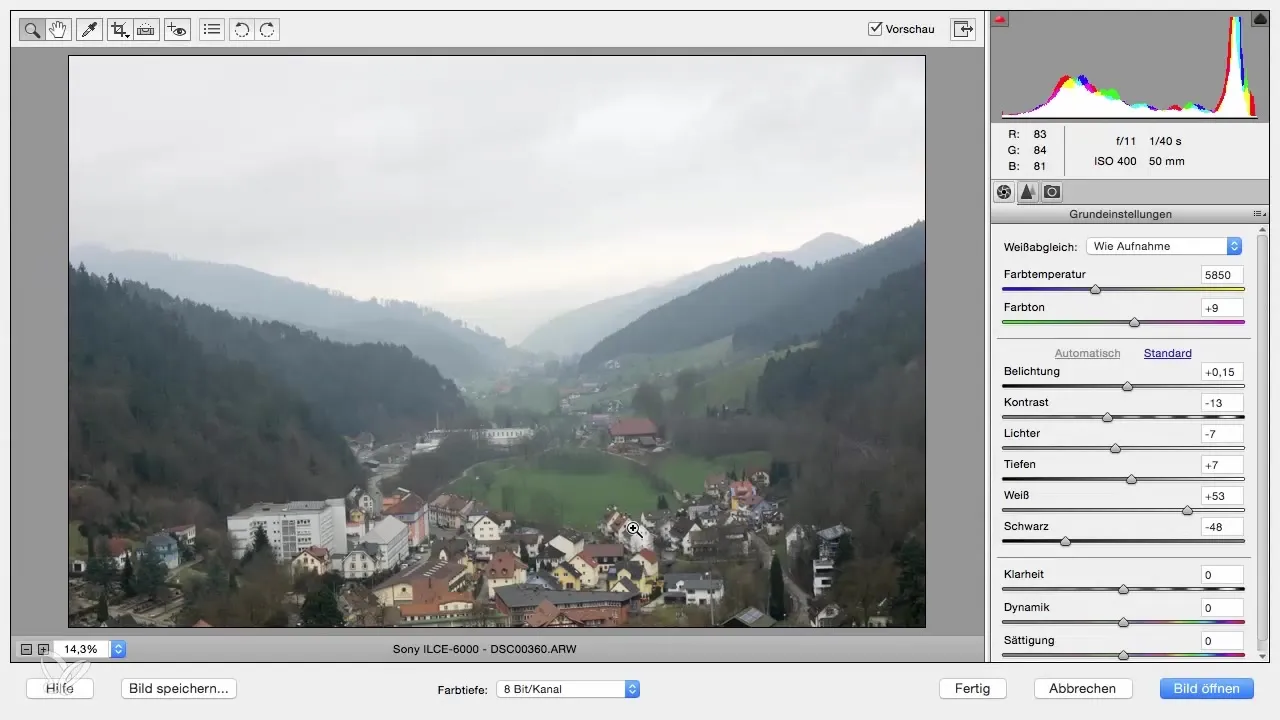
2단계: 저장 옵션 호출
RAW 파일이 열리면 RAW 변환기에서 이미지를 저장할 수 있는 옵션을 찾습니다. 여기에서 Adobe에서 제공하는 DNG 형식을 포함하여 다양한 형식을 선택할 수 있습니다. 이러한 옵션의 가용성은 사용 중인 RAW 변환기에 따라 다릅니다.
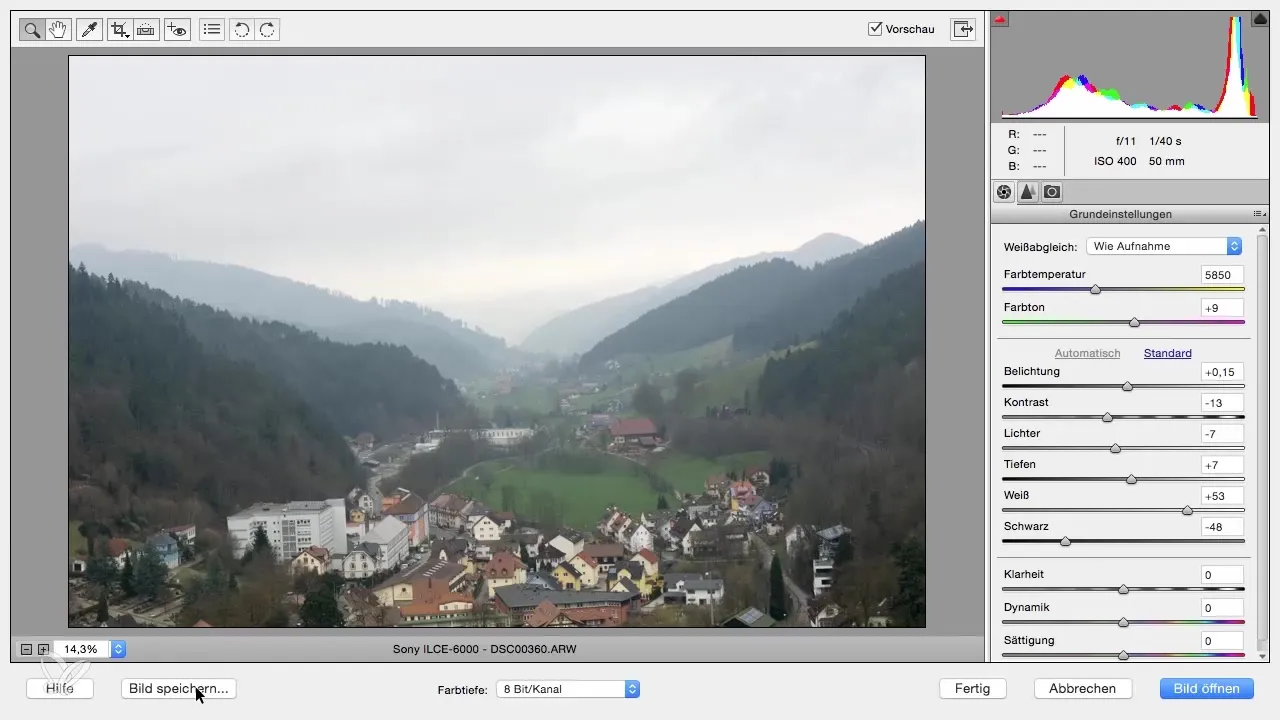
3단계: 대상 파일 선택 및 DNG 저장
이제 "이미지 저장" 버튼을 클릭합니다. 저장 위치 목록에서 선택할 수 있는 대화 상자가 열립니다. 바람직한 위치를 선택할 수 있어야 합니다. 예를 들어, 바탕화면이나 특정 폴더에 저장할 수 있습니다.
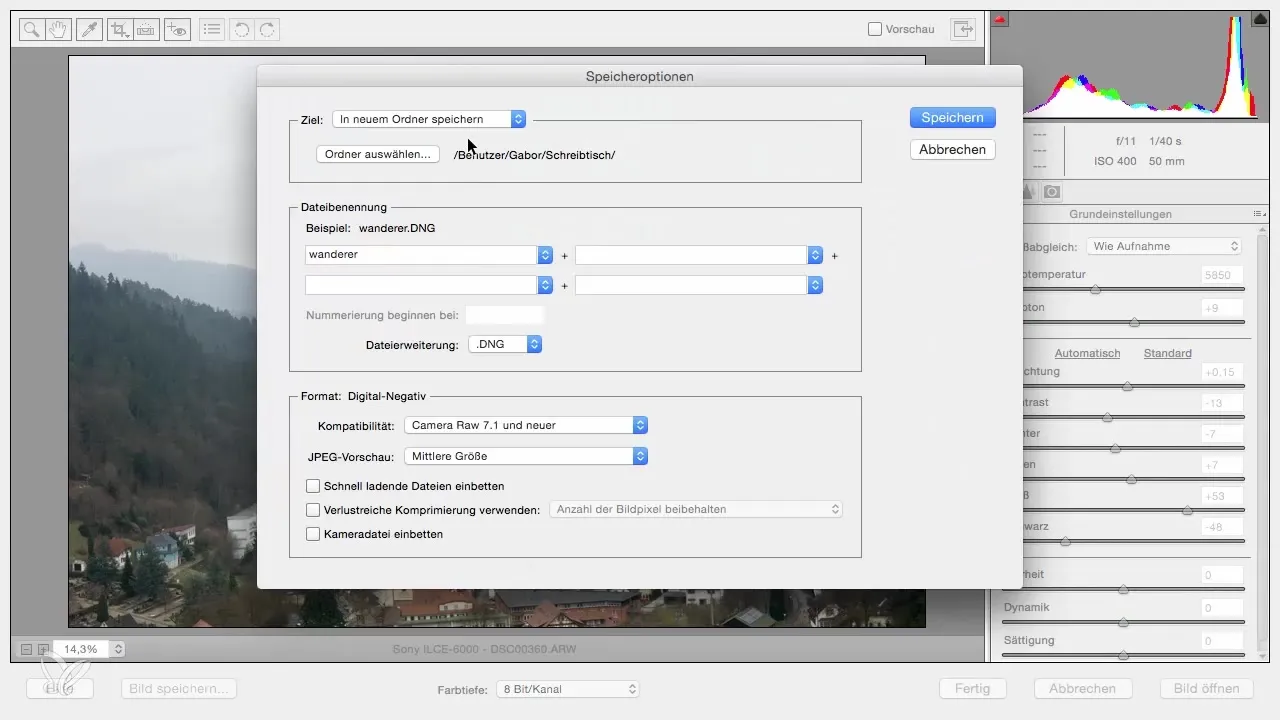
4단계: 파일 이름 지정
저장된 파일의 이름을 지정하는 것은 다음 단계입니다. 기본 이름을 의미 있는 이름으로 변경합니다. 예를 들어 "블랙 포레스트"와 같은 이름입니다. 이렇게 하면 파일을 다시 찾기 쉽고 이름 뒤에 어떤 내용이 있는지 쉽게 알 수 있습니다.
5단계: DNG 저장 및 완료
파일에 새 이름을 지정한 후 "저장" 버튼을 클릭합니다. 작업이 성공적으로 완료되는 것을 볼 수 있습니다. 되돌아보면 이전에 선택한 저장 위치(예: 바탕화면)에 DNG 파일이 보일 것입니다. 이 DNG 파일은 이제 쉽게 편집하고 다른 사람과 공유할 수 있습니다.
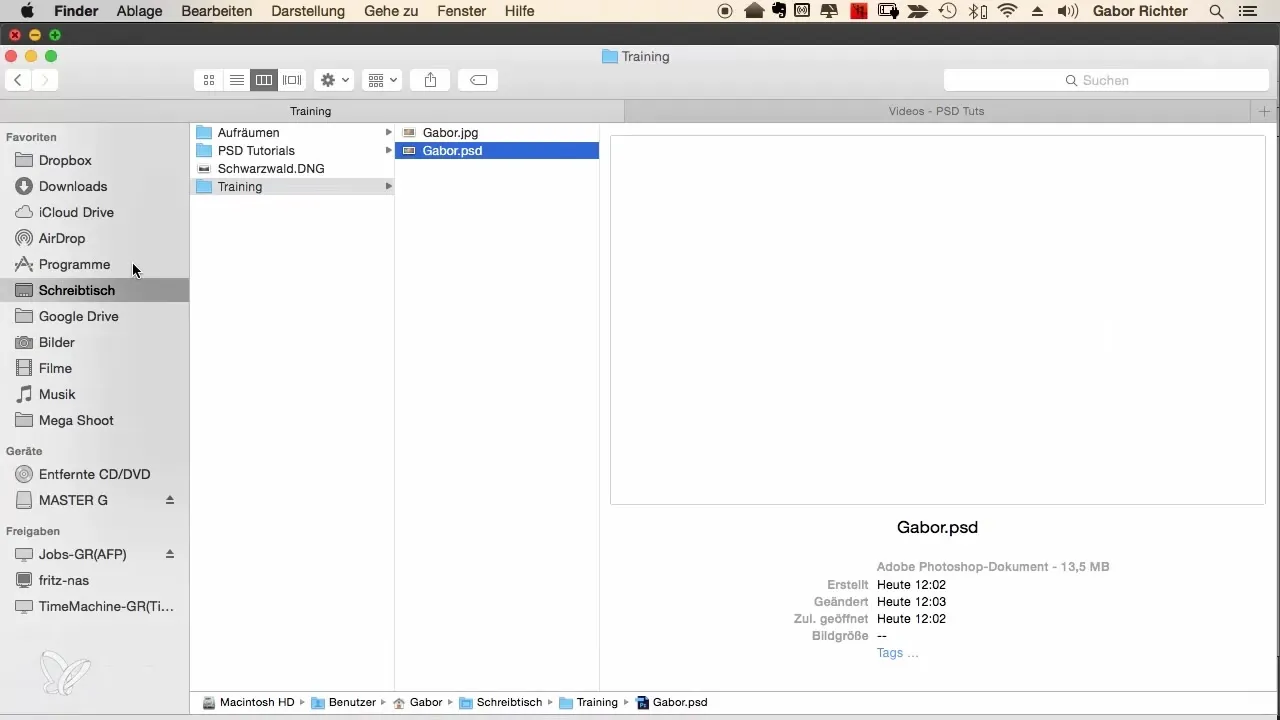
요약 - Photoshop Elements에서 RAW 파일의 DNG 변환
RAW 파일을 DNG 형식으로 변환하는 것은 다양한 RAW 형식 처리에 중요한 기술입니다. 이 가이드는 프로세스가 얼마나 간단한지, 이 변환을 성공적으로 수행하는 데 필요한 단계가 무엇인지 보여주었습니다.
자주 묻는 질문
DNG 형식의 장점은 무엇인가요?DNG 형식은 Adobe의 개방형 표준 형식으로, 다양한 소프트웨어 애플리케이션과의 호환성을 높입니다.
Photoshop Elements에서 DNG 파일을 편집할 수 있나요?네, DNG 파일은 Photoshop Elements에서 다른 RAW 형식과 마찬가지로 열고 편집할 수 있습니다.
DNG 형식으로 변환할 때 이미지 품질이 손상되나요?아니요, DNG 형식으로의 변환은 이미지 품질을 저하시킬 수 없으며, 파일은 원래의 해상도와 품질을 유지합니다.
내 DNG 파일을 어떻게 추가로 처리할 수 있나요?DNG 파일은 다양한 이미지 편집 프로그램에서 열고 추가 처리할 수 있어 유연성이 증가합니다.


